In-Page Push : Comment configurer une zone publicitaire de notification Push In-Page
Qu'est-ce qu'une annonce In-Page Push ?
Les annonces In-Page Push, également appelées "Native Push ", sont un type d'annonce conçue pour ressembler à une notification Push mais, contrairement aux notifications Push traditionnelles, les annonces In-Page Push sont affichées directement sur le site de l'éditeur, à la manière d'une bannière publicitaire. Le format est entièrement réactif sur les ordinateurs de bureau, les tablettes et les téléphones portables.
Dans ce tutoriel, nous allons vous montrer comment créer une zone publicitaire In-Page Push Notification et expliquer tous les paramètres disponibles pour ce format.
Étape 1 : Créer une zone
Allez dans Sites & Zones puis cliquez sur Nouvelle zone : cela ouvrira la page de sélection du format publicitaire. Cliquez sur le menu déroulant Notifications push, puis sélectionnez Notifications push dans la page et cliquez sur Suivant.
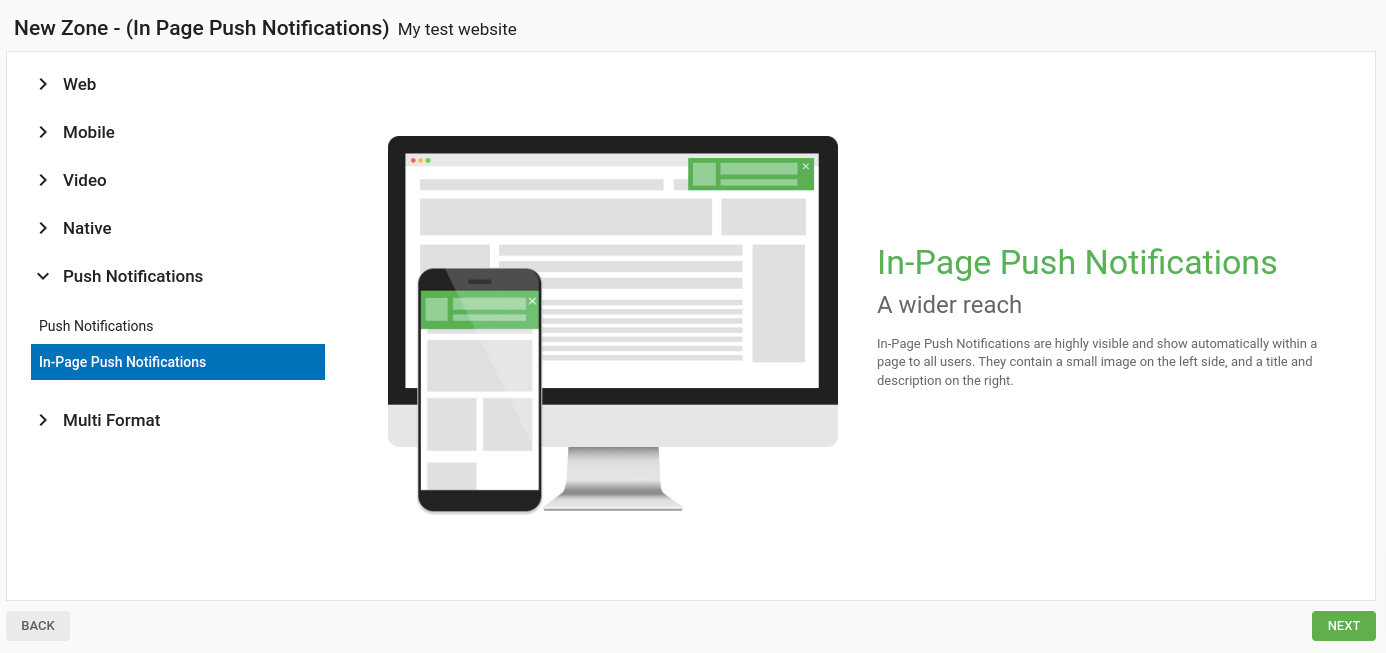
Étape 2 : Choisir les paramètres de la notification push In-Page
Il existe plusieurs paramètres que vous pouvez choisir lors de la configuration de votre zone publicitaire. Ce tutoriel se concentrera sur les paramètres spécifiques à In-Page Push :
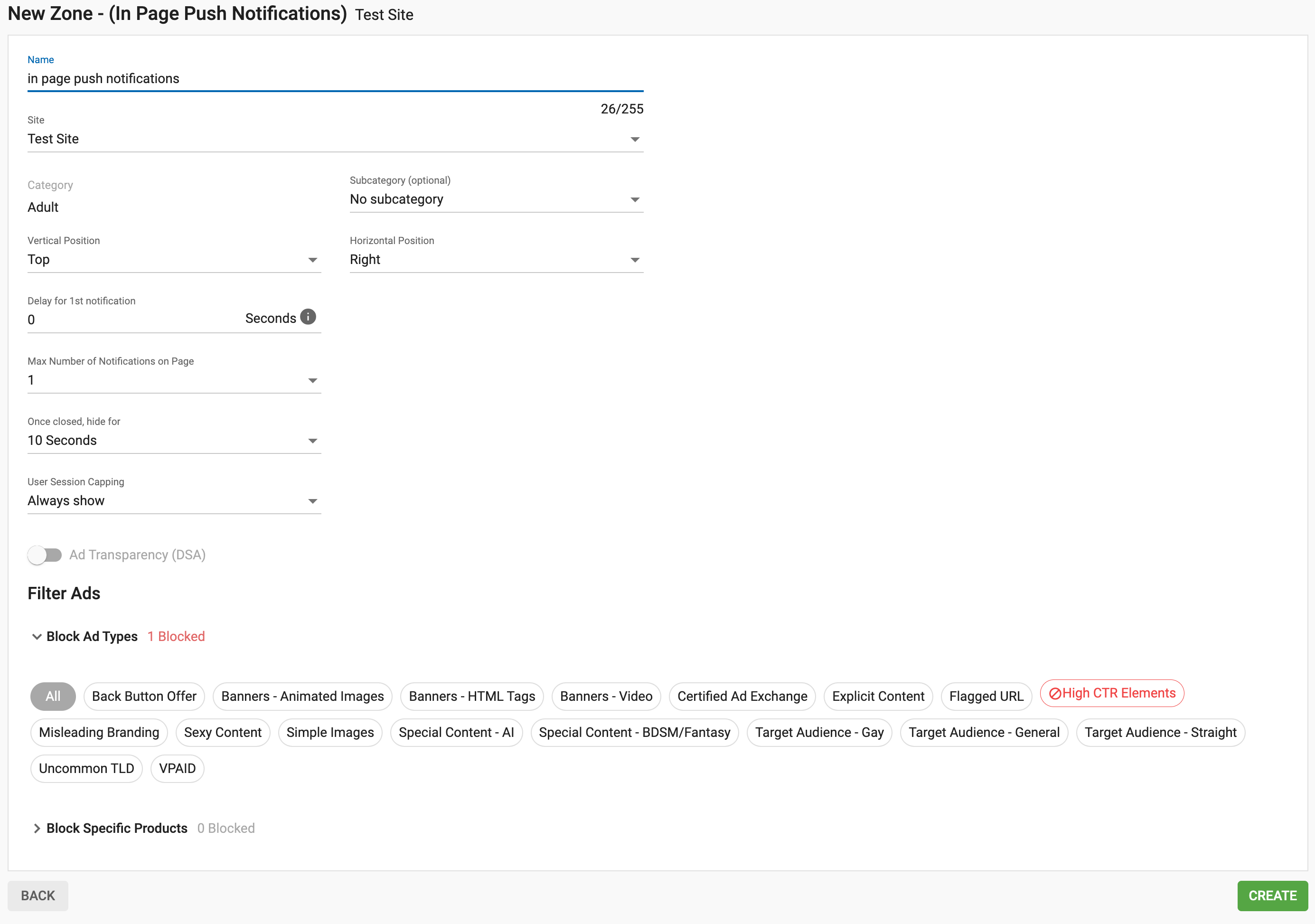
Position
Il s'agit des différentes positions dans lesquelles vous pouvez placer la zone publicitaire :
- Position verticale : Choisissez d'afficher la fonction In-Page Push en haut (par défaut), au milieu ou en bas de la page.
- Position horizontale : Choisissez d'afficher la fonction In-Page Push à droite (par défaut), au centre ou à gauche de la page.
Montant et calendrier des annonces
Vous pouvez avoir 1 ou 2 notifications push par page. Voici l'explication de chaque paramètre :
- Délai pour la première notification : Définir le délai en secondes pour l'apparition de la première notification push dans la page.
- Nombre maximum de notifications sur la page : Définissez le nombre de notifications Push In-Page que vous souhaitez afficher sur la page.
- Délai entre la 1ère et la 2ème notification : Définissez le délai en secondes entre la première et la deuxième notification push affichée sur la page.
- Une fois fermé, caché pendant : Définissez la durée pendant laquelle la notification In-Page Push est masquée une fois que l'utilisateur l'a fermée. Notez que si vous affichez deux notifications, les deux notifications doivent être fermées pour que cette restriction de temps s'applique.
- Plafonnement de la session utilisateur : Fixez une limite au nombre de fois qu'un utilisateur verra l'affichage In-Page Push au cours d'une même session.
- DSA - Transparence des publicités : Cette fonction garantit la conformité avec les réglementations en matière de publicité en étiquetant clairement vos publicités afin d'améliorer la transparence pour les utilisateurs.
Étape 3 : Générer le code de la zone publicitaire
Une fois que vous aurez cliqué sur "Créer", le code de la zone publicitaire sera automatiquement généré pour vous afin que vous puissiez le couper et le coller sur votre site.
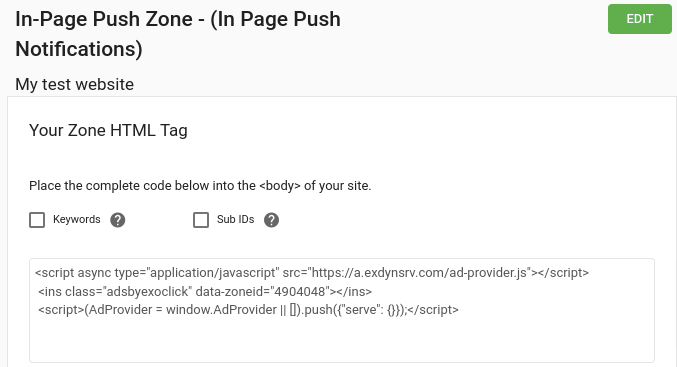
Notez que vous pouvez également ajouter Mots-clés et Sub IDs à votre code afin d’offrir plus de détails sur votre trafic aux annonceurs et de leur permettre d’affiner leur optimisation de votre trafic.
Et c’est tout ! Si vous rencontrez des problèmes lors de la configuration de votre zone d’annonces de notification push In-Page, veuillez contacter votre gestionnaire de compte ou un spécialiste de la réussite client ici.